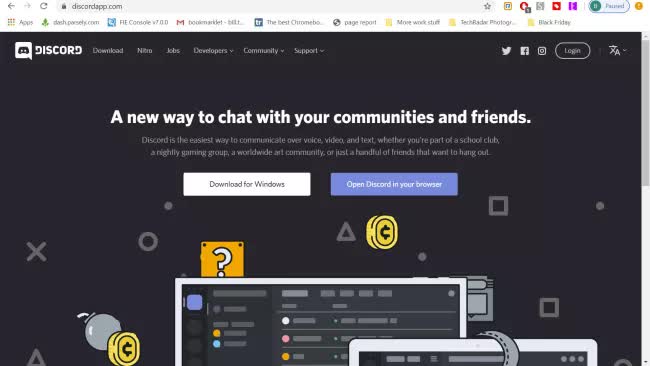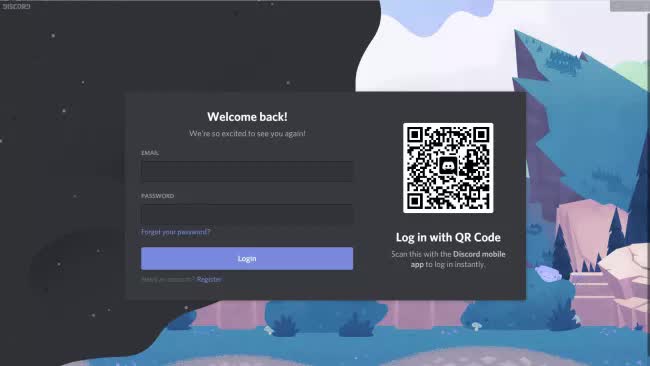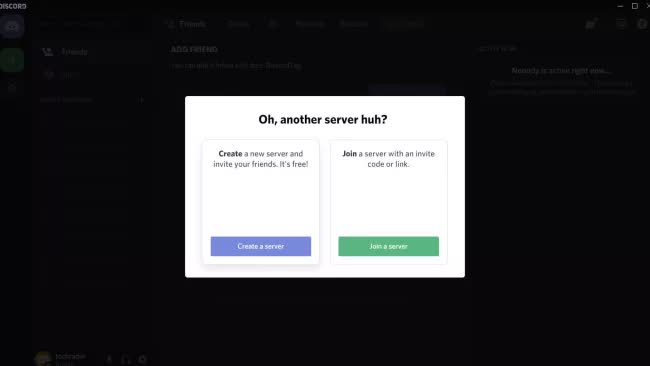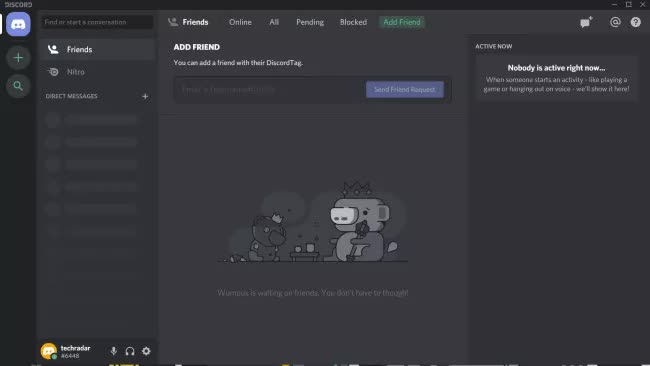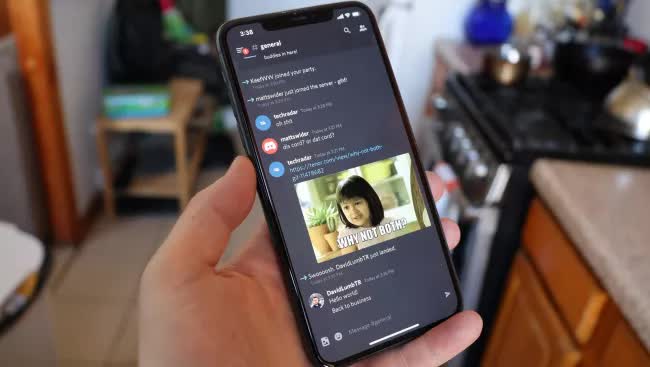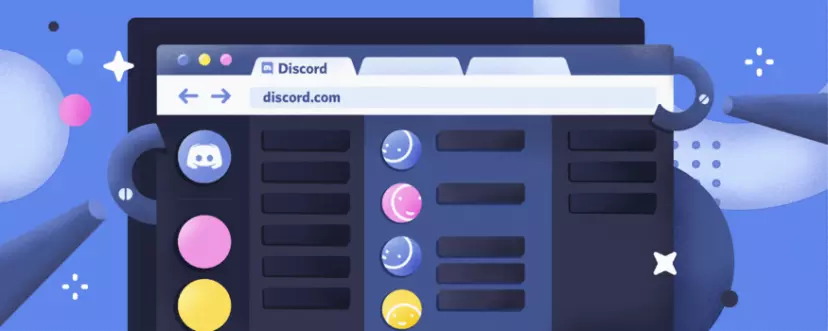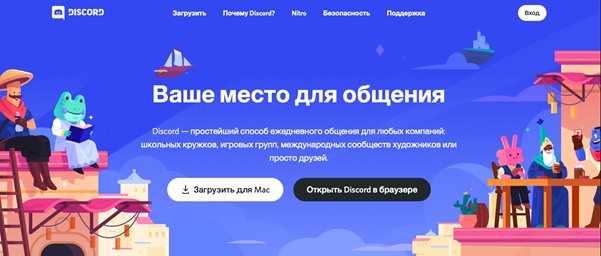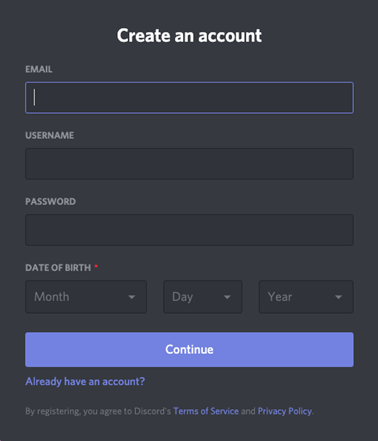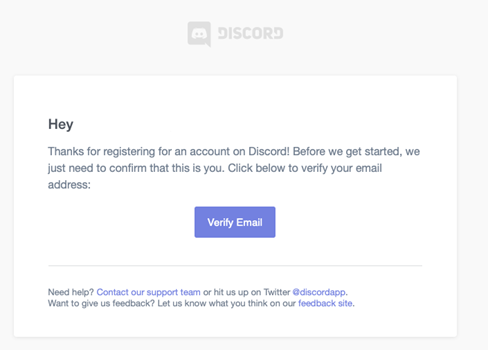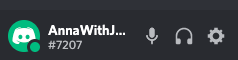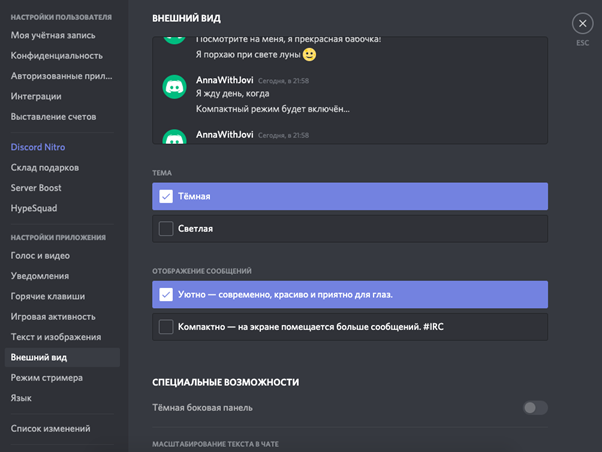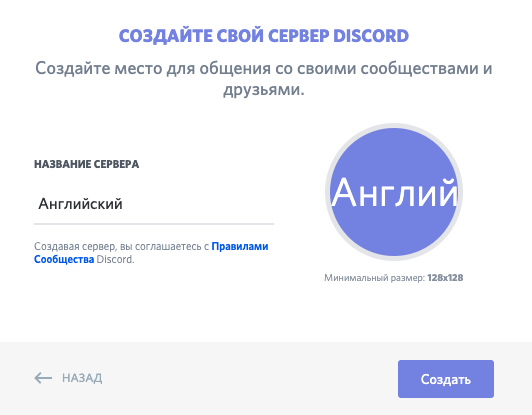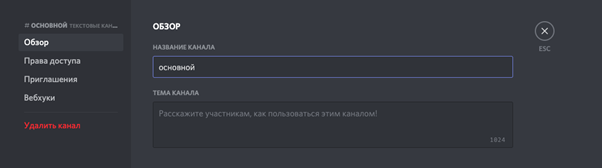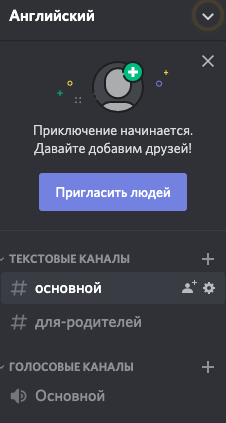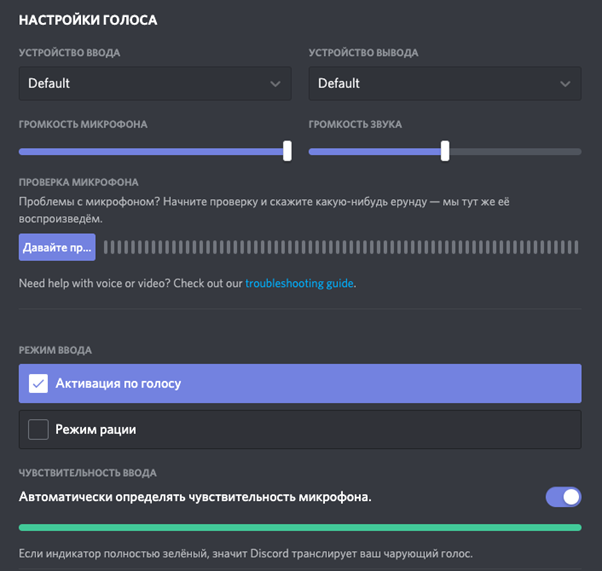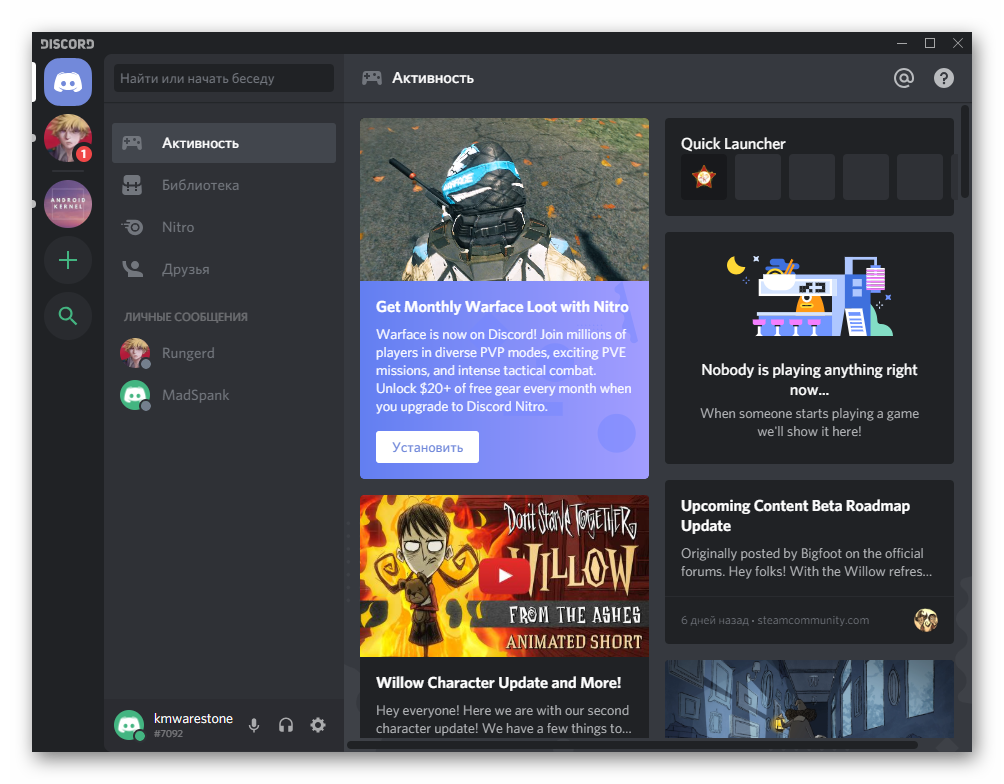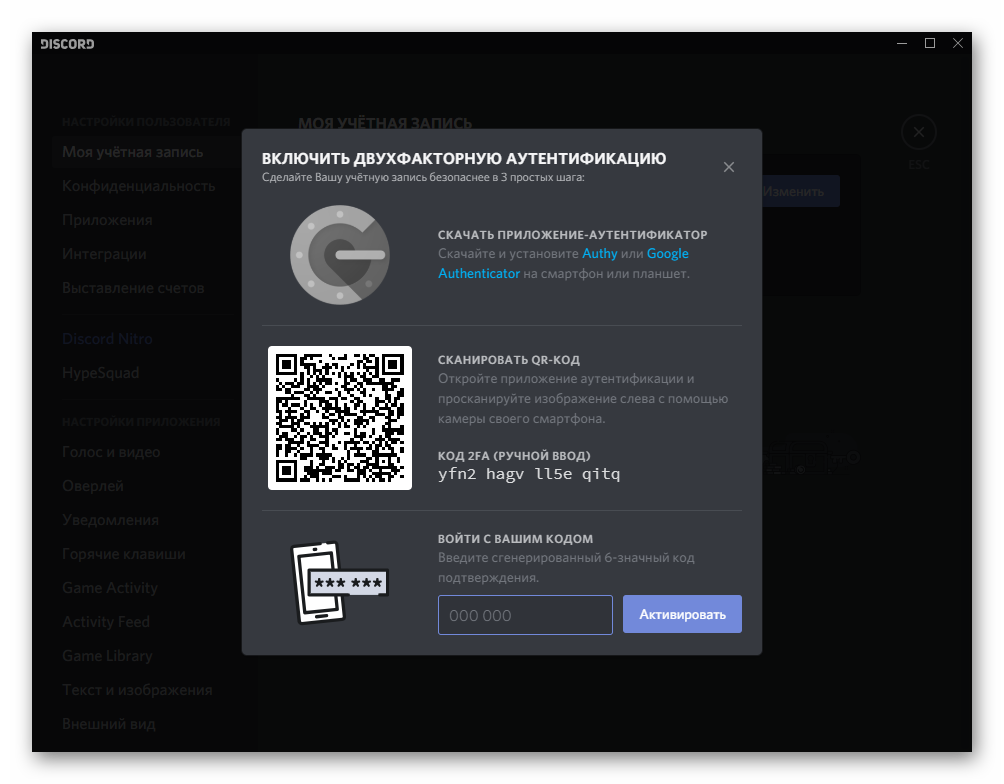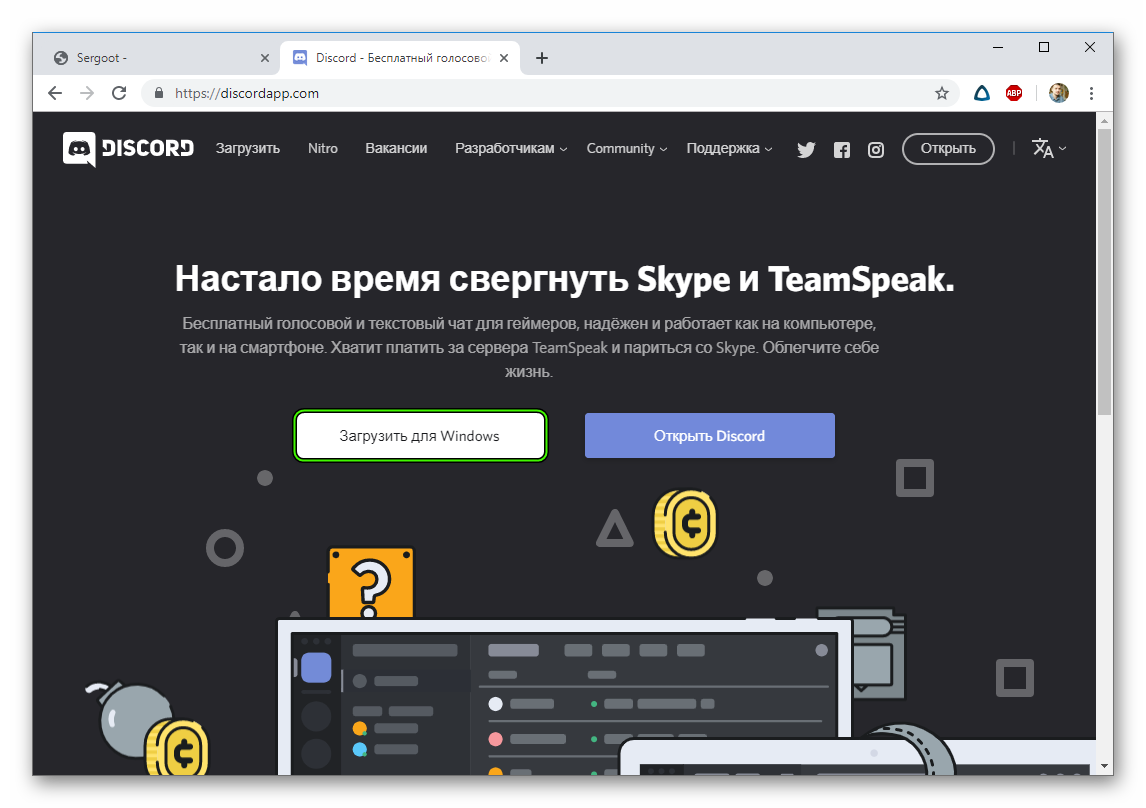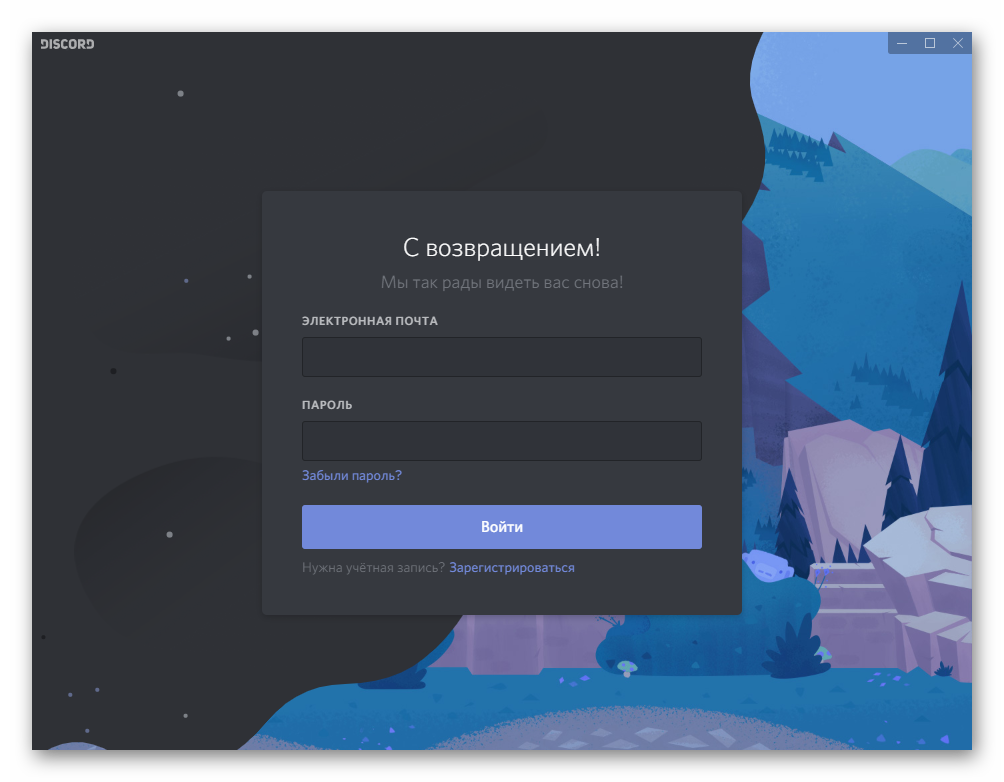Что такое дискорд на компьютере
Как пользоваться Discord
Пандемия коронавируса по всему миру продолжается и люди сидят по домам. Некоторые из них тяжело переживают невозможность общаться с друзьями и родственниками. Именно по этой причине выросла популярность приложений для общения вроде Discord.
Discord имеет репутацию приложения-чата для геймеров на ПК. Хотя так и есть, оно подходит для общения пользователей любых категорий. Вы можете играть с друзьями, слушать музыку или общаться о чём угодно. Discord подойдёт в любом случае. Также здесь поддерживаются групповые видеозвонки с максимальным количеством участников 10 человек.
Поскольку программа была создана с прицелом на игры, лучше всего она подходит для компьютеров на Windows и Mac. Есть также мобильное приложение, но на компьютерах функциональность максимальная.
Как установить Discord
Если вы хотите использовать Discord на iPhone или Android, можно скачать его в магазине приложений App Store или Google Play Store. Если вы хотите работать на компьютере, нужно перейти по адресу Discord.gg и скачать версию для Windows или открыть в браузере.
Варианта с браузером будет вполне достаточно. Тут есть некоторые ограничения. Например, вы не сможете транслировать видео в ваши каналы. Кроме того, есть качественное отдельное приложение, если вы не хотите пользоваться браузером, где обычно много открытых вкладок, которые тормозят компьютер.
Создание аккаунта
Когда вы скачиваете приложение или используете сервис в браузере, нужно создать учётную запись. На разных платформах это происходит с небольшими отличиями.
Когда вы запускаете сервис в браузере, появляется окно с предложением выбрать логин. Здесь нет проверки на то, занят выбранный вами логин в системе или нет.
После этого появится всплывающее окно с предложением подтвердить регистрацию, указав электронную почту и пароль. Это позволит присоединяться к серверам и хранить все ваши чаты.
Если вы собираетесь пользоваться Discord лишь временно, это вам не нужно.
При запуске приложения появляется окно, где нужно указать электронную почту и пароль. Если у вас уже есть учётная запись и мобильное приложение, можно просканировать QR-код для входа в аккаунт.
Если у вас нет аккаунта, можно нажать на ссылку Регистрация под кнопкой Войти. Нужно будет ввести адрес электронной почты и выбрать логин и пароль. Потом необходимо пройти капчу. Наконец, вы попадаете на домашний экран Discord.
Если вы настраиваете приложение на мобильном устройстве, процесс такой же. Нужно выбрать логин и пароль. Позднее вы можете установить двухфакторную аутентификацию.
Присоединитесь к серверу или создайте его
Когда вы создаёте учётную запись и входите в приложение, оно выглядит пустым. Причина в том, что нужно присоединиться к серверу. Если вы знаете кого-то с сервером, попросите прислать ссылку-приглашение. После этого по ней вы подключаетесь к серверу.
Если у вас нет друга с сервером, вы можете нажать на кнопку с левой стороны экрана и открыть список серверов. Тут располагаются популярные серверы и поисковая панель наверху, где вы можете искать игры, киберспортивные команды и т.д.
Если вы хотите запустить собственный сервер, нажмите на кнопку +. Появится диалоговое окно, где вы выбираете, создать сервер или присоединиться к существующему. Если выбрать второй вариант, нужно ввести код приглашения или перейти по ссылке-приглашению.
Если нажать Создать сервер, откроется экран. Здесь вы указываете название сервера и картинку. Размер у неё не может быть больше 128 х 128 пикселей.
Дальше вы окажетесь на пустом сервере. Можно создавать новые текстовые или голосовые каналы, нажав на иконку +. Если вы хотите добавить людей к серверу, нажмите правой кнопкой мыши на иконку сервера с левой стороны экрана и выберите Пригласить людей. Будет создана ссылка-приглашение.
Настройки
Прежде чем начинать общаться с друзьями, уделите минуту настройкам. Если у вас Windows или Mac, вы можете нажать на иконку шестерёнки рядом со своим именем в левом нижнем углу экрана.
Здесь можно менять информацию учётной записи, задавать авторизованные приложения и т.д. Наиболее важным является раздел Голос и видео.
У многих пользователей бывают проблемы со звуком. Прежде чем начинать голосовой чат, перейдите в этот раздел и выберите устройства ввода и вывода.
Если вы присоединяетесь к голосовому серверу с неправильными устройствами, может потребоваться полностью закрыть программу и запустить её заново, чтобы она начала работать как надо.
Можно выбрать режим ввода, от Voice Activity до Push to Talk. Для общения с друзьями хватит Voice Activity. Если вы играете с друзьями, лучше выбирать Push to Talk, где будет минимум окружающих шумов.
Настройка сервера
Discord представляет собой очень мощное приложение с гибкими настройками. Вы можете создавать продвинутые сообщества. Также можно создавать ботов, которые позволят вашим друзьям повышать уровень по мере общения. Другие боты будут воспроизводить музыку с YouTube в голосовых каналы, есть и прочие разновидности ботов.
Возможности кажутся безграничными. Рекомендуется познакомиться с ними, прежде чем начинать работать с программой.
Для продвинутых пользователей Discord не имеет никаких ограничений. Вы можете попытаться создать сервер своей мечты. Имеются серверы с сотнями пользователей, огромные сообщества с различными возможностями.
Мобильное приложение
Как и многие программы-чаты, Discord можно установить на Android и iOS. Здесь нет всех возможностей приложения на компьютере, но всё равно их много.
Если вы используете логин и пароль, войдите в свой аккаунт. Если вы установили двухфакторную аутентификацию, войти в учётную запись станет сложнее. В таком случае нужно подтверждать свою личность через СМС или приложение Google Authenticator. Если вы забудете пароль, есть коды резервного копирования, которые меняются каждый раз при сбросе двухфакторной аутентификации.
Что такое Дискорд и как им пользоваться?
Дискорд — бесплатный VoIP-мессенджер, первоначально ориентированный на любителей игр, но в дальнейшем получивший широкое распространение среди пользователей Интернета. Сегодня для скачивания доступна программа для настольных ПК (для ОС Windows, Linux и macOS), а также для мобильных устройств — на Android и iOS. Также предусмотрен веб-клиент, позволяющий работать с программой Discord без дополнительных приложений.
Что это за программа?
В Сети часто попадаются вопросы по поводу особенностей Discord, что это за программа, и какие функции выполняет. Простыми словами, это VoIP мессенджер, обеспечивающий голосовое общение в играх и считающийся одним из лучших приложений на сегодняшний день. Программа Дискорд поддерживается всеми популярными ОС и доступна для скачивания на официальном сайте (об этом ниже).
Краткая история
Приложение создано в 2015 году компанией Hammer & Chisel. Первоначально компанию финансировали из фонда стартапов, после чего к проекту подключились компании Тенсент и Бенчмарк. Разработчики ставили задачей создать программу с минимальной задержкой, обеспечивающей высокое качество звука. И им это в полной мере удалось.
В дальнейшем разработчики ДС продолжали совершенствовать продукт. В 2016-м число зарегистрированных пользователей превысило отметку в 11 млн человек, а ежемесячно аудитория программы увеличивалась на 1,5-2 млн. В 2017-м в Discort появился видеочат, позволяющий видеть друг друга, а также опция показа экрана с возможностью подключения к беседе до 10 человек.
Функционал
На 2020 год программа для общения в играх Discord распространяется бесплатно и предлагает большой спектр полезных функций. Выделим основные:


Зная особенности Дискорд, и что это такое простыми словами, можно использовать приложение на 100% и организовывать конференции, а также приватные и публичные чаты для обмена сообщениями. При необходимости софт можно настроить в качестве канала для связи с общением по принципу push-to-talk.
Особенности применения
Не меньший интерес вызывает вопрос, что такое Дискорд, и как им пользоваться. Многие ошибочно считают, что настройка занимает много времени, из-за чего отказываются от Discord в пользу менее функциональных программ. На практике процесс настройки занимает не много времени и состоит из следующих этапов:


Общий принцип похож на применение Скайпу. Разница в том, что функциональность и удобство Discord выше. Серверы программы находятся в разных частях мира, что позволяет избежать зависания и торможения в процессе общения. Для платных клиентов выделяются отдельные сервера Дискорд повышенной мощности.
Где скачать
Самый простой способ скачать программу Дискорд на русском языке — это зайти на любую из этих страничек:
Или можно зайти на официальный сайт приложения. По ссылке discordapp.com/download можно найти софт для разных ОС компьютеров, ноутбуков, смартфонов и планшетов. Скачивать приложение со сторонних ресурсов не рекомендуется из-за высоких рисков получить вирус или урезанную версию Дискорд. После скачивания остается установить ПО и пользоваться его функционалом. Если нет желание загружать оборудование софтом, можно пользоваться веб-версией.
Итоги
Дискорд — симпатичный, простой в управлении, надежный и доступный мессенджер для голосового и тестового общения. Первоначально он создавался для применения в играх, но в дальнейшем получил более широкое распространение и популярность в широких кругах. Сегодня его часто применяют в качестве обычной замены для Скайпа.
Как пользоваться дискордом: краткая инструкция для пользователя
Discord – это приложение для голосового общения с простым интерфейсом: разобраться, как пользоваться Дискордом не составит труда любому человеку. Программа ориентирована на людей, которые поддерживают голосовую связь во время игры. Разработчики создали мультиплатформенное приложение: версии Discord есть для Windows, Linux, masOS, Android, iOS, но использовать ее может любой человек.
Регистрация в Дискорде и запуск программы
Примечательно, что для использования всего функционала Дискорда регистрироваться необязательно. Можно войти в веб-версию, просто введя любой ник и пройдя проверку для роботов. Но приложение на мобильном и ПК уже таких вольностей не позволяют.
Во время регистрации необходимо ввести имя пользователя, электронную почту и пароль. Хотя программа впустит вас сразу же после ввода, почту нужно подтвердить. Иначе у вас будет постоянно выскакивать сообщение о незарегистрированном пользователе.
При запуске Дискорд предложит сразу же создать сервер. Если вы пришли, чтобы подключиться к готовой комнате, пропустите этот шаг. Обучиться всем премудростям использования приложения можно, ориентируясь по оранжевым восклицательным знакам. Кликайте по ним, чтобы увидеть подсказки.
Добавить друга можно, кликнув по соответствующей кнопке в верхней части программы. Там есть возможность посмотреть запросы других людей на добавление к вам, заблокированных пользователей и др. Поиск друзей проходит по специальному Discord-тэгу. Он выглядит как Имя#000. Посмотреть тэг можно в профиле пользователя. Оттуда же доступна отправка заявки в друзья.
Общение в Дискорде: чат и сервер
Когда у вас появились друзья на вкладке все, можно кликнуть по любому из них, чтобы начать с ним чат. Другу можно написать или позвонить. Некоторым пользователям доступна видеосвязь, но пока такие возможности есть не у всех.
Если во время голосового чата возникают какие-то проблемы, проверьте настройки. Их можно вызвать по клику на небольшой шестеренке. Тут можно:
На этой же странице включается функция голосовой активации. Но будьте аккуратны с ней, она включает микрофон после любого громкого звука, а не только когда вы решили что-то сказать.
Сервер требуется, если вы хотите организовать групповое общение с какой-то компанией. Обычно его создают главы легионов (гильдий) или лидеры игровых команд. Но вы можете включить свой собственный сервер и если не облечены властью. Вам всего лишь нужна команда единомышленников.
На сервере можно создавать различные каналы с правами доступа. Добавьте канал:
Как пользоваться сервисом Discord
Discord — сервис для онлайн-связи, изначально созданный для геймеров. Сейчас он всё чаще используется для работы, образования и деловых встреч. Платформа не ограничивает пользователей по времени конференции, как это делает Zoom, а качество аудио и видео здесь на порядок выше, чем в Skype.
В этой статье мы расскажем как настроить и пользоваться сервисом Discord: пригласить пользователей и использовать его для общения и работы.
Как зарегистрироваться
Установить Discord можно с официального сайта. Кнопка «Скачать» находится на главной странице. Различий между Windows и прочими операционными системами нет: программа везде выглядит и устанавливается одинаково.
Пользоваться приложением можно и через браузер, но удобнее установить его на компьютер.
Откройте приложение и нажмите на «Register» («Зарегистрироваться»). По умолчанию Discord имеет англоязычный интерфейс. Позже это можно будет сменить в настройках.
С этими данными войдите в приложение:
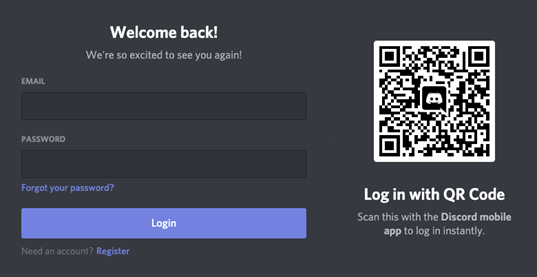
Вам нужно всего лишь набрать на кнопку «Verify Email» («Подтвердить email»):
Основные настройки
Настройки находятся снизу – на небольшой панели рядом с ником пользователя. Нажмите на шестеренку.
Вы попадете в меню настроек. Сбоку можно выбрать нужный раздел. Для начала рекомендуем нажать на предпоследнюю кнопку «Language» («Язык»), чтобы сменить его на русский. После этого интерфейсом будет пользоваться удобнее:
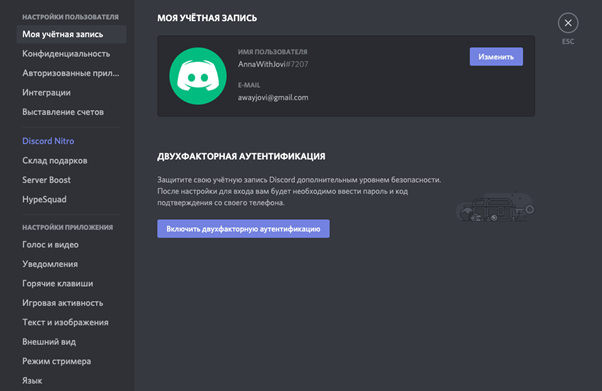
По умолчанию Discord настроен для комфортной работы – нужно менять только незначительные детали.
Как создать свой сервер
Сервер – привычный чат, но в Discord. Внутри создаются мини-чаты: их можно удобно делить по тематикам. Например, если вы обучаете детей английскому, можно сделать два отдельных чата: один – для уроков с ними, второй – для встреч с родителями.
Чтобы создать новый сервер, нажмите на иконку с плюсом в левой верхней части экрана:
Вы увидите окно, где вам предложат либо создать сервер, либо присоединиться к существующему. О втором – немного ниже. Для создания своего чата нажмите на первую кнопку:

По умолчанию Discord создает для вас несколько каналов связи – текстовый и голосовой (или общий). При этом вам не нужно каждый раз всем звонить. Просто войдите в голосовой канал, включите микрофон и говорите.
Сбоку высвечивается количество людей, подключившихся к серверу.
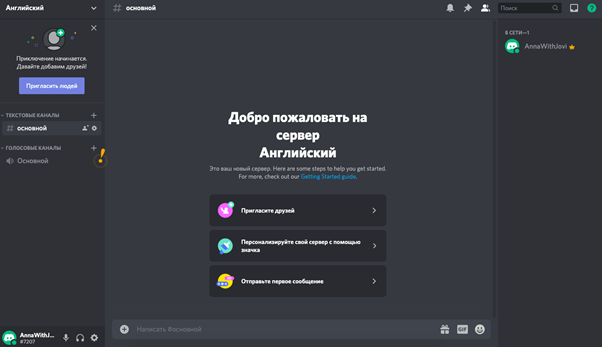
Созданные чаты сразу же появляются в меню сбоку:

Говоря о чатах в Discord, как удалить их и можно ли вообще это сделать? Нужная кнопка находится всё в том же разделе и изначально подсвечивается красным:
Как пригласить людей: основные способы
Есть два способа пригласить пользователей на канал: с помощью ссылки и вручную.
Выше мы создали сервер «Английский». Представим, что вам нужно добавить в него учеников. По умолчанию сразу после создания появляется окошко, где вам предлагают пригласить пользователей:
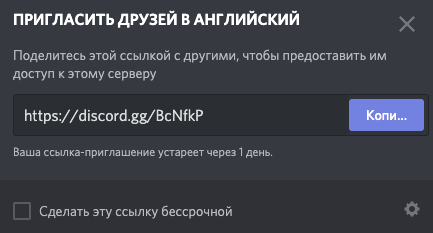
По умолчанию срок действия ссылки-приглашения истекает спустя день.
Второй способ – добавить пользователя вручную. Он безопаснее, ведь ссылки приглашения нет, и она не попадет в чужие руки.
Как присоединиться к чату: главные способы
Чтобы оказаться в чужом чате, можно использовать несколько способов:
Во втором случае никаких дополнительных действий не требуется – просто сообщите человеку свой ник и четыре цифры после него. В первом случае нужно правильно ввести ссылку-приглашение.
Для этого нажмите на вышеупомянутый плюс («Добавить сервер») и выберите вторую кнопку – «Присоединиться к серверу»:
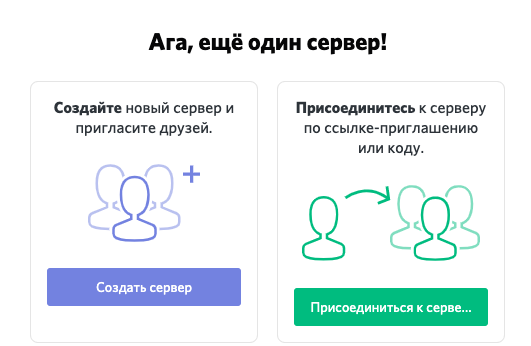
Как общаться и что можно делать
В Discord можно отправлять текстовые сообщения и медиа, общаться голосом, включать видео и демонстрацию экрана. Участникам в чате можно присвоить роли: «преподаватель», «студент», «директор школы», «модератор». Для этого нажмите на пользователя в меню справа и дайте необходимую роль.
Текстовые сообщения и файлы доступны к отправке в любом виде канала. Для остальных видов связи нужно перейти в голосовой чат. Для этого достаточно просто нажать на него. Теперь в панели внизу отображается, что вы подключены к голосовому чату. Далее можно выбрать функцию шумоподавления, включить видео с веб-камеры или трансляцию экрана.
Как выйти из голосового канала? Для этого коснитесь кнопки «Отключиться». Она находится рядом с зеленым статусом внизу.
Чтобы отправить файл, коснитесь изображения плюса рядом с полем для ввода текста. Выберите фото или видео, добавьте комментарий, если требуется, и нажмите на «Отправить». Справа на панели ввода текста находятся кнопки для отправки GIF-анимаций и смайликов.

Для этого нажмите на три точки рядом с отправленным сообщением, выберите функцию «Закрепить»:
Ограничения в Discord
В Discord действуют определенные ограничения. Например, вы не можете состоять в более чем 100 серверах, а на них не может находиться более 250 000 пользователей. При этом перегрузка сервера может начаться еще при количестве в 25 000 участников. Чтобы обойти это ограничение, администратор должен обратиться в службу поддержки. Там помогут найти специальный хостинг, который мог бы поддержать большой чат.
Среди прочих ограничений:
Ошибки
Чаще всего пользователи жалуются на проблемы со звуком. Сразу проверьте, включили ли вы микрофон. Иконка не должна быть перечеркнутой:


Нижний индикатор должен быть зелёным, когда вы что-то произносите – как на скриншоте. Если цвет не меняется, то проблемы со звуком не в приложении, а на самом компьютере. Проверьте настройки звука в панели управления Windows. Громкость звука при разговоре должна находиться на уровне не менее 70-80%.
Чтобы узнать о Discord больше, перейдите на страницу приложения.
Discord
Что такое Дискорд? Обычно этот вопрос задают новички. Продвинутые пользователи (и особенно геймеры) давно уже слышали об этом приложении, а многие даже активно его используют. Пора разобраться, что это за штука такая.
Подробности
Дискорд – это мессенджер, предназначенный для голосового и текстового общения во время игр. Это приложение обладает куда более продвинутым функционалом, чем легендарный RaidCall и обеспечивает более высокое качество звука. Потому RC и уступил первое место Discord.
Системные требования
Теперь подробнее о Discord. Системные требования у этого мессенджера довольно-таки демократичные. Большинство компьютеров будут способны запустить приложение. И программа сможет нормально на них работать. Вот минимальные системные требования:
Существуют специальные версии приложения для мобильных девайсов. Имеются варианты для iOS и Android. Также есть клиенты для Linux и Mac OS X. Это кроссплатформенное приложение, которое работает практически на всех существующих платформах. Не поддерживается только Windows Phone.
Функционал Discord
На самом деле, Дискорд – это не просто мессенджер. Это универсальный инструмент для геймеров, который не только позволяет общаться, но и может использоваться для проведения стримов. А функционал у программы такой.
В Дискорд голосовая связь работает без сбоев. И это самое главное. Также используется продвинутый кодек OPUS, который обеспечивает высокое качество звука практически при любых условиях. Нужно только чтобы было стабильное и широкополосное Интернет-соединение.
Безопасность Discord
В этом мессенджере присутствуют продвинутые алгоритмы шифрования, которые позволяют сделать общение более безопасным. Есть встроенная защита от DDOS атак и вредоносного программного обеспечения.
Также можно настроить двухфакторную аутентификацию. Если данная опция включена, то вход в аккаунт пользователя возможен только при подтверждении с помощью мобильного телефона. Очень полезная функция в плане безопасности.
Кроме того, мессенджер скрывает IP адреса пользователей. То есть, атаки на ПК юзера по IP полностью исключены. В RaidCall и TeamSpeak такой удобной штуки нет. Поэтому с безопасностью у вышеозначенных программ дела обстоят очень плохо.
Есть специальный режим Streamer Mode, который предназначен исключительно для стримеров и блоггеров. При работе в данном режиме мессенджер скрывает вообще всю информацию о пользователей для того, чтобы она случайно не попала в свободный доступ.
Как использовать программу
Новичкам очень сложно разобраться во всех особенностях данного приложения. Но сначала нужно поговорить о том, как установить и начать использовать Дискорд на компьютере. Для этого существует определенный алгоритм действий.
Вот и все. Клиент Дискорд установлен и готов к работе. Теперь можно просмотреть в сети список серверов и присоединиться к ним. Данный процесс очень прост. Достаточно будет скопировать ссылку на сервер и вставить ее в мессенджер.
Заключение
Итак, мы рассмотрели программу Discord. Это продвинутый многофункциональный мессенджер, предназначенный в основном для любителей онлайн-игр. Он позволяет общаться с командой, стримить игровой процесс и наслаждаться любимой игрушкой.
Клиент использует продвинутые технологии шифрования для защиты данных пользователя, обладает двухфакторной аутентификацией и может похвастаться высочайшим качеством звука. На данный момент Discord – лучший голосовой и текстовый чат для геймеров из всех существующих.